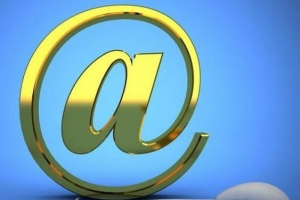So erhalten Sie vom iPhone gelöschte Fotos zurück

Du hast keine Ahnung, wie es passiert ist. Hast du schon mal geschaut Fotos auf Ihrem iPhone wenn Sie plötzlich einen oder mehrere aus Versehen gelöscht haben? Und nicht einmal, wenn Ihr Smartphone so eingestellt ist, dass es automatisch Fotos sichert iCloud oder Dropbox hat geholfen. Du warst bereit zu akzeptieren, dass du diese Bilder für immer verloren hast und dann hat dir jemand gesagt, dass es immer noch Hoffnung gibt, sie zurückzubekommen. Dies ist tatsächlich bei Ihren gelöschten, nicht gespeicherten Fotos der Fall. Also wie bekommt man sie zurück? Bei OneHowTo zeigen wir Ihnen So erhalten Sie vom iPhone gelöschte Fotos zurück.
1. Handeln Sie schnell und zögern Sie nicht; Um vom iPhone gelöschte Fotos zurückzubekommen, sollten Sie so schnell wie möglich handeln. Trennen Sie Ihre iphone aus dem Internet, damit es nicht automatisch aktualisiert wird, dass Sie das Foto gelöscht haben, das Sie wiederherstellen möchten.
2. Sie benötigen die Datenwiederherstellungssoftware DR.fone für iOS. Gehe zu http://www.Wunder teilen.es/datenwiederherstellung/iphone-datenwiederherstellung.html und klicke auf das Grüne "Herunterladen" Taste. Akzeptiert den Download und öffnet nach Abschluss die Datei, um die Software auf Ihrem Gerät zu installieren und befolgen Sie die Anweisungen.

3. Klicken Sie auf Dr. fone für iOS, das Programm, das Sie gerade heruntergeladen haben. Suchen Sie oben nach den beiden Registerkarten und wählen Sie die linke aus "Direkt von iOS-Geräten wiederherstellen".

4. Verbinden Sie Ihr iPhone über das USB-Kabel mit Ihrem Computer und klicken Sie auf das grüne "Anfang" Taste. Das Programm beginnt mit der Suche nach allem, was auf Ihrem iPhone gespeichert ist. Warten Sie, bis der Vorgang abgeschlossen ist. Dies kann einige Minuten dauern.

5. Nach Abschluss erscheint auf der linken Seite des Bildschirms eine Spalte mit verschiedenen Dateien. Das gesuchte Bild befindet sich in der Fotodatei.

6. Wählen Sie die gelöschten Bilder aus, die Sie wiederherstellen möchten, und klicken Sie auf , wenn Sie fertig sind "Genesen". Sie müssen ein Ziel auf Ihrem Computer auswählen, um diese Fotos zu speichern. Speichern, akzeptieren und fertig. Die Fotos sind wieder in deiner Macht!
7. Für iPhone 5 oder höhere Versionen, Sie haben auch eine andere Möglichkeit, insbesondere wenn Sie Ihr iPhone mit einem PC verbinden.
Für Windows 7 und höhere Versionen gehen Sie zu: /Benutzer > Nutzername > Anwendungsdaten > Apple Computer > MobileSync> Sicherung
Beachten Sie, dass dies nur funktioniert, wenn Sie Ihr iPhone häufig mit Ihrem PC verbinden und auch iTunes verwenden.
Wenn nichts davon funktioniert hat, empfehlen wir Ihnen, einen Blick auf unseren Artikel zu werfen So stellen Sie gelöschte Bilder auf dem iPhone und Android wieder her.
Wenn Sie ähnliche Artikel lesen möchten So erhalten Sie vom iPhone gelöschte Fotos zurück, Wir empfehlen Ihnen, unsere Elektronik Kategorie.